

|
Windows 8是美国微软开发的新一代操作系统,Windows 8共有4个发行版本,分别面向不同用户和设备。于2012年10月26日发布。微软在Windows 8操作系统上对界面做了相当大的调整。取消了经典主题以及Windows 7和Vista的Aero效果,加入了ModernUI,和Windows传统界面并存。同时Windows徽标大幅简化,以反映新的Modern UI风格。前身旗形标志转化成梯形。 Word是一款高效率的办公软件,我们时时刻刻都在接触它,使用它。它是一款文字处理程序,可以帮助我们编辑和排版文字的软件。Win8系统上都没有自带P图软件,要P图的还要去下载P图软件,所以比较麻烦,那如何使用Word设置图片透明度呢?下面,就和大家介绍一下Win8使用Word设置图片透明度的方法。 具体方法如下: 1、首先点击“插入”选项卡的“插图”选项组中的“形状”,选中矩形; 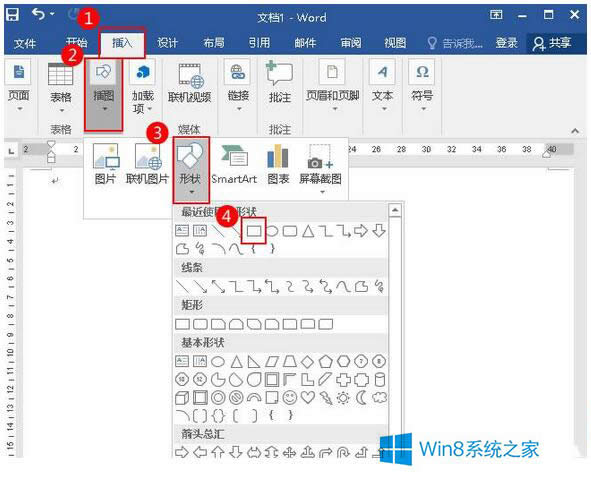 2、按住鼠标左键,进行托页,绘制矩形; 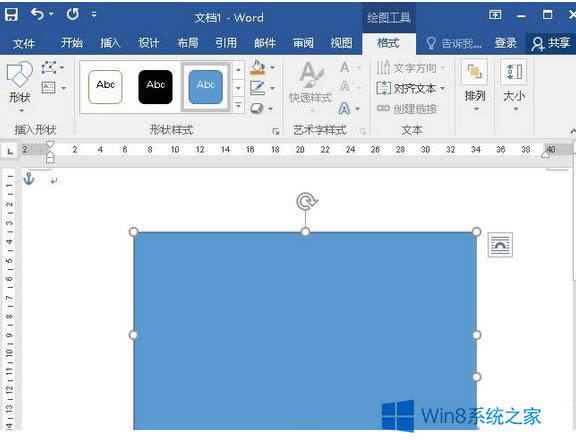 3、然后点击“形状填充”按钮,在弹出的下拉菜单中单击“图片”; 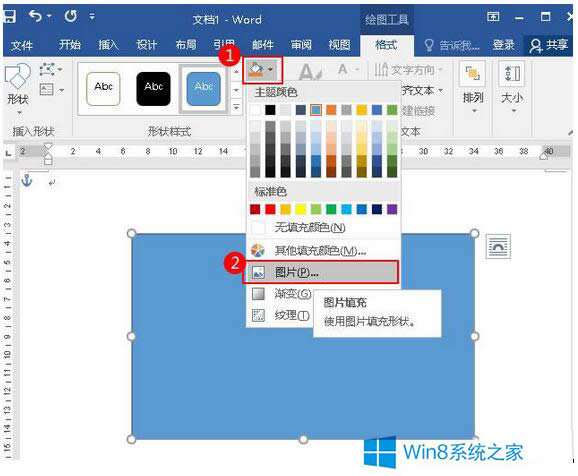 4、在弹出的“插入图片”对话框中,选中“雪景”这张图片,单击“插入”; 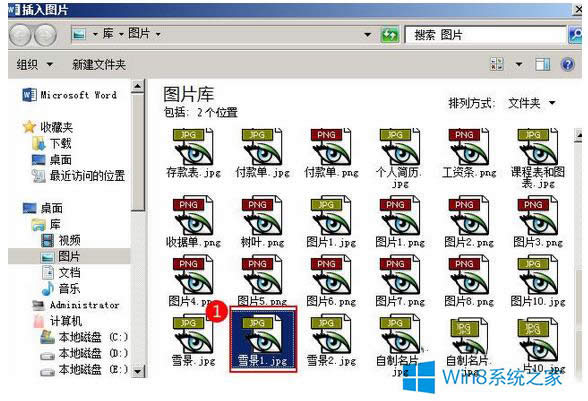 5、然后单击“形状轮廓”按钮,选择“无轮廓”; 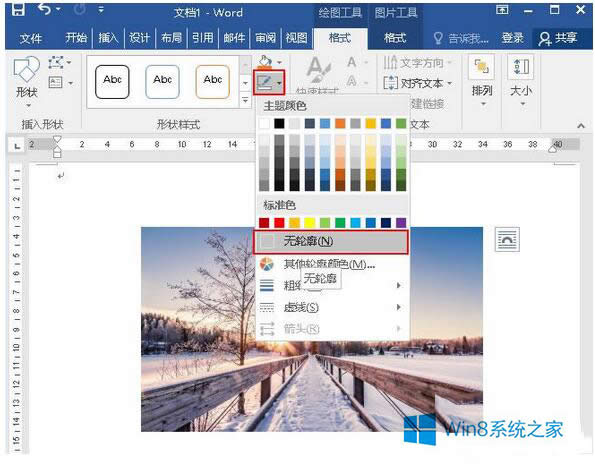 6、单击鼠标右键,在弹出的快捷菜单中选择“设置形状格式”; 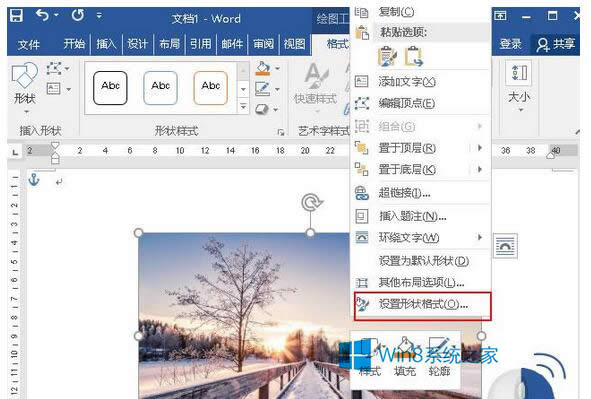 7、在弹出的“设置图片格式”窗格中,点击“填充与线条”中的“填充”,选中“图片或纹理填充”按钮,将透明度变为46%,然后关闭窗格; 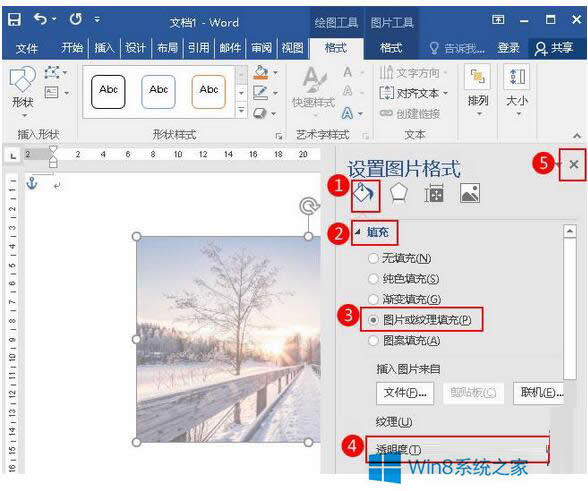 8、大功告成,图片的透明度就设置完成了。  关于Win8使用Word设置图片透明度的方法就给大家介绍到这里了。如你还不知道如何使用Word设置图片透明度的,请参考上述的方法,按照步骤去操作,这样就可以帮你解决问题了。Word的功能是很强大的,好好利用Word。 Windows 8是对云计算、智能移动设备、自然人机交互等新技术新概念的全面融合,也是“三屏一云”战略的一个重要环节。Windows 8提供了一个跨越电脑、笔记本电脑、平板电脑和智能手机的统一平台。 |
温馨提示:喜欢本站的话,请收藏一下本站!